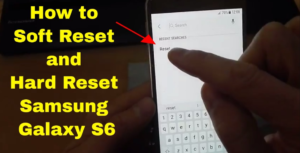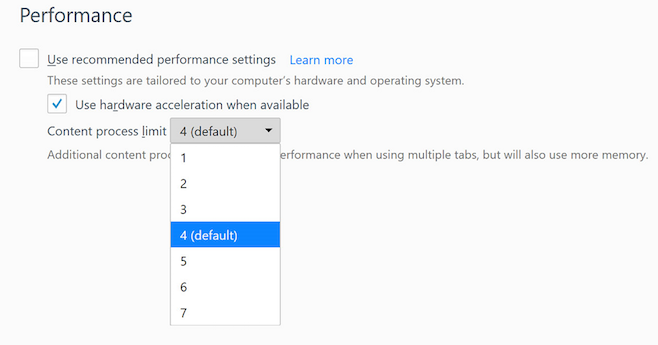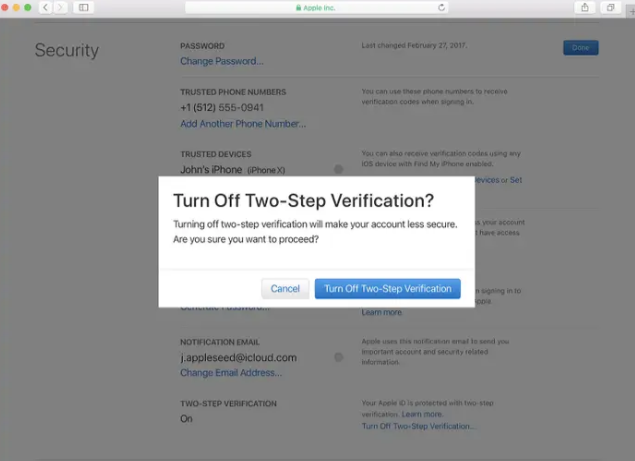Hvordan slår jeg på telefonen min hvis strømknappen er ødelagt
Vel, smarttelefoner er knekkbare. Du må gi dem ekstra beskyttelse sammen med spesielle deksler. Du må være ekstra forsiktig med hvordan du håndterer dem. Faktum er at de faktisk kan og bryte. Vel, når vi tenker på en ødelagt telefon, ser vi for oss en sprukket skjerm. I denne artikkelen skal vi snakke om hvordan jeg slår på telefonen min hvis strømknappen er ødelagt. La oss begynne!
Android smarttelefoner kommer i utgangspunktet med mange avanserte funksjoner. Likevel er det også mange ganger når en programvare eller maskinvarekomponent kan fungere feil. Vi har observert mange brukere som klager over at de ikke svarer på av / på-knappen også. Hvis strømknappen ikke fungerer som den skal, trenger du ikke å bekymre deg. Det er bokstavelig talt mange måter å starte Android på nytt uten av / på-knappen.
Det eneste problemet er hva du kan gjøre hvis telefonen er av og på / av-knappen er borte. Den gode nyheten er at du også kan slå på en Android-telefon med en ødelagt strømknapp.
Hvordan slår jeg på telefonen min hvis strømknappen er ødelagt
Koble enheten til en lader
Det er også sjanser for at telefonen din ganske enkelt har slått seg av på grunn av lite batterinivå. Du kan også bare koble enheten til en lader og deretter vente på at den våkner av seg selv. Hvis telefonens batteri er helt tømt, må dere vente noen minutter. Du vil også vite om batteristatusen fra en indikator på skjermen.
Hvis bare dette er tilfelle, betyr det at ingenting større er galt med smarttelefonen din. I tillegg kan det antyde at strømknappen ikke fungerer ettersom telefonen din faktisk ikke er ladet nok. Etter at telefonens batteri blir ladet, må du prøve å teste av / på-knappen igjen, siden det faktisk kan fungere uten problemer.

Simuler tastetrykk sammen med et fysisk objekt
I tilfelle knappen din bare mangler, for eksempel som falt ut. Deretter kan du sette inn en tynn gjenstand (for eksempel en tannpirker eller en hårnål) på den utsatte bumpen, og det skal komme i gang.
Og hvis problemet ditt går dypere enn det. Da kan du fremdeles slå på en Android-telefon via riktig kombinasjon av volum- og hjemmetaster, og USB-datakabelen din også.
Koble enheten til PCen
Vel, dette fungerer på veldig få telefoner, men det er verdt å prøve. Du må koble telefonen til PC-en din ved hjelp av USB-kabelen. Hvis batteriladingen er null, så la den lade seg litt.
Når batteriet har nok lading til å slå på telefonen, er det en sjanse for at det faktisk slår på seg selv.
Volumknapp og hjemmetaster
Vel, smarttelefoner har ikke fysiske hjemmeknapper lenger, eller i stedet har veldig få av dem det. Hvis Android-telefonen din har en ødelagt strømknapp, har du imidlertid en fysisk startknapp som du bare kan trykke på. Så vil også følgende tastekombinasjon slå den på.
Volum Taster + Hjem Knapp
utvide skrivebordet til Chromecast
Du må sørge for at telefonen er ladet eller ikke. Hold nede både volum opp og ned-tastene, og koble deretter telefonen til PCen din også. Mens du fortsatt holder nede volumtastene, og sammen med enheten koblet til USB. Du må også holde nede Hjem-knappen. Gi det også noen minutter. Når menyen vises, slipp deretter alle knappene.
Det vil da gi deg en rekke advarsler og kommandoer på skjermen. Hvis du aldri har rotfestet telefonen din, kan disse virke skummelt, men ikke bekymre deg. Bruk volumtastene til å bla gjennom alternativene, og velg deretter omstart eller slå på alternativet. Telefonen din slås nå på.
Volumknapp
Som jeg nevnte tidligere, har ikke alle smarttelefoner faktisk en fysisk hjemmeknapp. I et slikt tilfelle trenger du bare volumtastene for å slå på telefonen også.
Forsikre deg om at telefonbatteriet har nok lading til at telefonen faktisk kan gå.
Hold nede volum ned-tasten, og koble deretter telefonen via USB-kabelen til PC-en. Hold volumknappen nede med mindre du ser en oppstartsmeny. Velg Start-alternativet med volumtastene, og telefonen slås deretter på.

Hvordan slår jeg på telefonen hvis strømknappen er ødelagt uten harde nøkler - ADB
Hvis hardtastene på enheten ikke slår på telefonen, må du starte via ADB. Først må du installere ADB på PC-en vår.
Når du har installert ADB- og Fastboot-verktøy. Du må da åpne telefonen i Bootloader.
Bootloader / Last ned / Fastboot Mode
Trykk på volumet opp og ned (varierer fra produsent) og koble deretter enheten til datamaskinen. Du må bruke følgende som en oversikt.
hvordan du bruker kodi på smart tv
- Nexus og Pixel-enheter: Trykk og hold volumet nede og koble til enheten. Når Google-skjermbildet vises, må du slippe det.
- LG-enheter: Trykk og hold volumet nede med mindre LG-logoen vises, og slipp deretter. Hvis det ikke fungerer, slipper du volumknappen et sekund og klikker på den igjen.
- HTC-enheter: HTC refererer til det som 'Fastboot Mode', trykk og hold nede volum ned-knappen. Slå deretter på enheten mens du holder nede volum ned-tasten også.
- Motorola-enheter : Trykk og hold volumet nede, og koble det deretter til.
Når telefonen er i bootloader-modus, må du kjøre følgende kommando i ADB (enheten må være koblet til en PC);
fastboot continue
Den starter deretter umiddelbart telefonen din også.

Viktige tips for å sikre strømknappen på Android-enheten din
La oss nå få en kort beskrivelse av noen ting å ta vare på for å beskytte omstartnøkkelen på Android. Forhindre installasjoner og fastvare med mindre du faktisk har en ekspert eller en forhandler med deg. Først bør du be om samtykke før du installerer disse funksjonene.
- Du bør bruke telefonen din på en slik måte at det er mindre avhengighet av omstartknappen.
- Bruk paneler som har utstyr for å dekke til omstartnøkkelen mot fukt og støv.
- Hold en sikkerhetskopi på telefonen din og zip også filene, hvis mulig for å gjenopprette innholdet veldig enkelt uten mye bry.
- Det er bæreraketter og widgets på startskjermen som kan gi et alternativt alternativ å starte på nytt også. Du kan bruke disse til best mulig effekt.
- Installer batteristyringsapper og bruk deretter strømsparingsmodus for å hindre at telefonen også blir overopphetet.
Konklusjon
Ok, det var alt folkens! Jeg håper dere liker denne artikkelen og også synes det er nyttig for dere. Gi oss tilbakemeldinger på det. Også hvis dere har ytterligere spørsmål og problemer knyttet til denne artikkelen. Gi oss beskjed i kommentarfeltet nedenfor. Vi kommer snart tilbake.
Ha en flott dag!